So ändern Sie Hostname unter Debian Linux

- 1829
- 444
- Matteo Möllinger
Der Hostname eines Linux -Systems ist wichtig, da es verwendet wird, um das Gerät in einem Netzwerk zu identifizieren. Der Hostname wird auch an anderen prominenten Orten gezeigt, z. B. in der Terminal -Eingabeaufforderung. Dies gibt Ihnen eine ständige Erinnerung daran, mit welchem System Sie arbeiten. Es ist ein realer Sparer, wenn Sie mehrere Systeme über SSH verwalten, und diese Befehlszeilenterminals beginnen sich in Ihrem Kopf zu mischen.
Natürlich werden IP -Adressen verwendet, wenn Geräte miteinander kommunizieren müssen, aber diese können sich häufig ändern. Hostnames geben uns eine Möglichkeit zu wissen, mit welchem Gerät wir entweder im Netzwerk oder physisch interagieren, ohne sich an eine Reihe von Zahlen zu erinnern, die sich ändern können. Daher ist es wichtig, dass Ihr System einen Hostnamen trägt, der Ihnen hilft, es schnell zu identifizieren. Zum Beispiel ist "Backup-Server" viel informativer als "Server2".”Wenn Sie den Zweck eines Systems nicht einfach aus dem Hostnamen identifizieren können, ist es Zeit, ihn zu ändern.
In diesem Handbuch zeigen wir Ihnen, wie Sie den Hostnamen unter Debian Linux ändern können. Das Ändern des Hostnamens kann entweder per Befehlszeile oder GUI durchgeführt werden.
In diesem Tutorial lernen Sie:
- So ändern Sie den Debian -Hostnamen von der Befehlszeile
- Wie man den Debian -Hostnamen von Gnome GUI ändert
 Ändern des Hostnamens auf Debian Linux
Ändern des Hostnamens auf Debian Linux | Kategorie | Anforderungen, Konventionen oder Softwareversion verwendet |
|---|---|
| System | Debian Linux |
| Software | N / A |
| Andere | Privilegierter Zugriff auf Ihr Linux -System als Root oder über die sudo Befehl. |
| Konventionen | # - erfordert, dass gegebene Linux -Befehle mit Root -Berechtigungen entweder direkt als Stammbenutzer oder mit Verwendung von ausgeführt werden können sudo Befehl$ - Erfordert, dass die angegebenen Linux-Befehle als regelmäßiger nicht privilegierter Benutzer ausgeführt werden können |
Ändern Sie Debian Hostname aus der Befehlszeile
Verwenden Sie die folgenden Schritte, um den Hostnamen von Debian mithilfe von Systemds zu ändern hostnamectl Befehl.
- Lassen Sie uns zunächst den aktuellen Hostnamen untersuchen, indem wir beide verwenden
HostnameoderhostnamectlBefehl.$ hostname debian $ hostnamectl Static hostname: debian Icon name: computer-vm Chassis: vm Machine ID: 37eaf1edf1864dee9cfa90373206a449 Boot ID: f4d3980df9da46f5b1a5dc997739f8b1 Virtualization: oracle Operating System: Debian GNU/Linux 10 (buster) Kernel: Linux 4.19.0-16-AMD64 Architektur: x86-64
Beide Befehle deuten darauf hin, dass unser Hostname ist
Debian, Der Standard -Hostname für neue Debian -Installationen. - Ändern Sie als nächstes den Hostnamen mit dem folgenden Befehl. In diesem Beispiel werden wir unseren Hostnamen an ändern
Linuxconfig. Bei der Ausführung dieses Befehls werden Sie für das Administratorkennwort aufgefordert.$ hostnamectl set-hostname linuxconfig
Führen Sie die Befehle von Schritt 1 erneut aus, um die neue Änderung zu bestätigen.
- Zuletzt bearbeiten Sie die
/etc/hostsDatei, um die Änderung widerzuspiegeln. Zum Beispiel:Fügen Sie Ihrer Datei die folgenden zwei Zeilen hinzu und ersetzen Sie dieses Beispiel durch Ihren gewünschten Hostnamen. Sie können auch die vorhandenen Standardzeilen in der Datei hinterlassen.
127.0.0.1 LinuxConfig :: 1 LinuxConfig
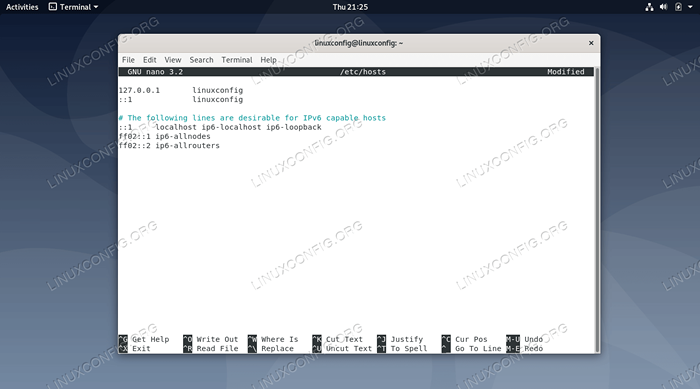 Bearbeiten der Hosts -Datei
Bearbeiten der Hosts -Datei Das ist alles dazu. Beachten Sie, dass Ihre derzeit geöffneten Terminals die Änderung noch nicht widerspiegeln, aber neu geöffnete Terminals werden es tun.
Ändern Sie Hostname von Gnome GUI
Wenn Sie Gnome GUI auf Debian installiert haben, können Sie die folgenden Schritte verwenden, um den Hostnamen des Systems zu ändern.
- Debian lässt einen normalen Benutzer nicht den Hostnamen von der GUI bearbeiten, daher müssen wir das Menü GNOME -Einstellungen mit unserem Root -Konto öffnen. Führen Sie dazu den folgenden Befehl als root aus.
# Gnome-Control-Center
- Klicken Sie unten auf die Registerkarte Details und dann auf.
- In diesem Menü können Sie auf den Bereich mit dem Titel "Geräten Namen" klicken und Ihren gewünschten Hostnamen eingeben. Drücken Sie einfach die Eingabetaste, sobald Sie mit der Änderung fertig sind, und dann können Sie dieses Fenster schließen.
- Danach Typ
hostnamectlIn das Terminal, das Sie geöffnet haben, können Sie überprüfen, ob die Änderung vorgenommen wurde.# Hostnamectl statischer Hostname: LinuxConfig-Symbol Name: Computer-VM Chassis: VM Machine ID: 37EAF1EDF1864DEE9CFA90373206A49 BOOT ID: F4D3980DF9DA46F5B1A5DC9977739F8B1: ORAKLISUX: ORAKLEGEFAHREN: ORAKLE OPREATIONS SYSTEM: ORAKLE OPREATIONS SYSTEM: ORAKLE OPTIALINGSYSTEM: ORAKLE OPREATIONS SYSTEM: ORAKLE-OPTIALINGSYSTEM.19.0-16-AMD64 Architektur: x86-64
Lastvorstellung In-Article-Ads-Banner_2
 Ändern Sie den Hostnamen per GUI
Ändern Sie den Hostnamen per GUI Gedanken schließen
In diesem Handbuch haben wir eine Befehlszeile und GUI -Methode zum Ändern des System -Hostnamens in Debian Linux gesehen. Wir haben auch erfahren, wie wichtig es ist, einen anwendbaren Hostnamen auszuwählen, um die einfache Identifizierung eines Systems zu unterstützen. Administratoren können diese Methoden verwenden, um sicherzustellen, dass ihre Debian -Computer geeignete und leicht identifizierbare Hostnamen haben.
Verwandte Linux -Tutorials:
- Dinge zu installieren auf Ubuntu 20.04
- Dinge zu tun nach der Installation Ubuntu 20.04 fokale Fossa Linux
- Linux -Konfigurationsdateien: Top 30 am wichtigsten
- Ändern Sie Hostname auf Almalinux
- So ändern Sie Hostname unter Linux
- Eine Einführung in Linux -Automatisierung, Tools und Techniken
- Dinge zu tun nach der Installation Ubuntu 22.04 Jammy Quallen…
- So überprüfen Sie die Akkulaufzeit bei Ubuntu
- Dinge zu installieren auf Ubuntu 22.04
- Mint 20: Besser als Ubuntu und Microsoft Windows?
- « Schützen Sie Ihre Online -Privatsphäre mit dem Tor -Browser -Bundle
- Tintenfisch -Proxy -Konfigurations -Tutorial unter Linux »

